얼마전, 스틱 하나로 구형TV를 안드로이드 스마트TV 기능을 갖게 해주는 샤오미 미스틱 (미tv 스틱)을 직구로 구입하게 되었습니다. 예전에는 스마트TV의 필요성을 그리 많이 느끼지 못했는데, 요즘은 넷플릭스나 왓챠 같은 OTT 시장이 활성화 되기도 했고, 실시간 방송 뿐만 아니라 웨이브 혹은 티빙에서 TV 다시보기같은 VOD 서비스나 넷플릭스, 유튜브, 왓챠 같은 서비스를 커다란 TV 화면에서 보기 위해서는 TV에 스마트 기능이 반드시 필요해서 그런지 일반TV 보다는 스마트TV 수요가 늘어나고 있습니다.

현재 안방에서 쓰고 있는 TV가 32인치 오래된 구형TV라 스마트기능은 아예 없고 그냥 기본적으로 연결된 IPTV 셋탑박스를 통해 실시간 방송만 시청이 가능했는데요. TV 다시보기 VOD 서비스를 이용하려면 일일이 노트북이나 스마트폰을 HDMI 케이블로 연결해서 보는 방법 밖에 없었습니다. 물론 스마트폰을 미러링을 해서 보는 방법이 있기는 합니다만, 연결성이 썩 좋지 않아 그다지 자주 쓰고 싶은 기능은 아닌 것 같더라고요.
지상파 실시간 TV 및 pooq 푹티비와 연계된 우노큐브 G1 플러스 스마트 셋톱박스
TV가 없어도 PC 모니터만 있으면 무료로 지상파 TV를 실시간으로 볼 수 있다? 요즘은 1가구 1TV가 아닌 1인 1TV가 될만큼 다양한 컨텐츠가 쏟아져 나오고 있고 TV시청 패턴이 많이 달라졌는데요. 저
shipbest.tistory.com
몇 년 전 우노큐브라는 큐브 모양의 작은 안드로이드 셋탑박스를 구입해서 당시 웨이브 전신이었던 pooq을 통해 VOD 서비스를 잘 이용했었는데, pooq이 wavve로 바뀌어 콘텐츠 플랫폼이 바뀌었는데도 불구하고, 우노큐브 제조처에서는 시스템 업그레이드 지원을 하지 않아 더이상 wavve 콘텐츠를 볼 수 없었습니다. 그래서 그냥 말 그대로 무용지물이 되어버려 탁상시계로만 쓰고 있었네요.
아무리 중소기업 제품이라 하더라도 새제품을 구입한지 2년이 채 되기 전에 시스템 업데이트 지원을 끊어버리니 화가 나더라고요. 그런 업체에서 최근 호매틱스라는 신제품을 다시 판매하고 있기는 하던데, 그래도 이 제품은 wavve를 볼 수 있게끔 되어있지만, 이것도 언제 지원이 끊길지 몰라 우노큐브 제품은 일단 제외를 했습니다.

그래서 대신 제가 선택한 제품은 샤오미 미스틱(미tv 스틱)이었어요. 호매틱스 제품은 10만원이 훌쩍 넘지만, 이건 직구로 구입하면 3~4만원대에서 구입이 가능해서 가성비도 꽤 좋을 뿐더러 넷플릭스를 비롯해 유튜브 등 왠만한 OTT 서비스를 이용할 수 있어서 괜찮은 것 같았습니다. 미스틱 이전에는 샤오미 미박스 제품을 판매하기도 했는데, 지금은 미박스 미스틱 둘 다 모두 판매가 잘 되고 있습니다. 아무래도 국내 정식 출시가 되지 않은 중국 제품이라 직구로만 구입이 가능한데, 저는 큐텐에서 직구로 구입을 하니 배송기간은 1주일 정도 걸렸던 것 같았습니다.
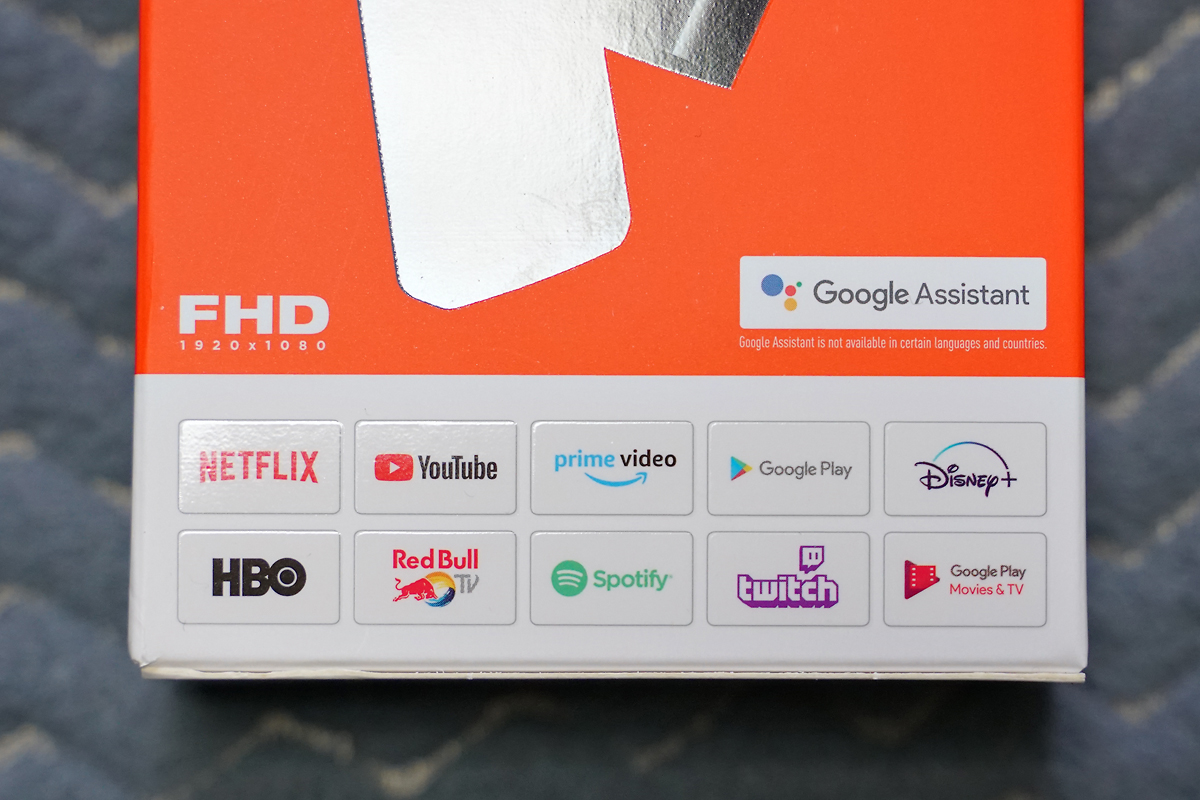
기본사양과 스펙은 박스 겉면에 잘 표기되어 있습니다. 4K가 아닌 FHD 지원이라 조금 아쉽긴 하지만, 제가 가진 구형TV를 비롯해 스마트 기능이 없는 TV들은 대부분 FHD까지 밖에 안될 것이기 때문에 큰 문제는 없습니다. 자주 보는 OTT 앱으로는 기본 앱으로 넷플릭스와 유튜브가 깔려 있더군요.


박스 내 구성품은 미스틱 본체와 리모콘, 전원연결 케이블 및 아답터, HDMI 연장케이블, 매뉴얼 등으로 구성되어 있습니다. 직구 제품이다 보니 한글 매뉴얼은 아니고 영문으로만 되어 있는데, 만약 영문매뉴얼 보는 것이 힘들다면, 샤오미 미스틱 사용자들이 많은 편이라 유튜브나 검색을 하시면 사용방법을 쉽게 익힐 수 있습니다.

샤오미 미스틱 본체 모습인데요. 약간 크기가 큰 USB 스틱으로 보이기도 한데, USB 포트에 꽂으면 안되는거 아시죠? 단자가 틀려 꽂히지도 않을거예요. 샤오미 미스틱 HDMI 단자는 TV 뒷면 폭은 옆면에 있는 HDMI 포트에 꽂으면 됩니다. 아무리 구형TV라도 HDMI 단자는 있어야겠지요? 아날로그 브라운관 TV만 아니라면 왠만하면 다 있을겁니다.


HDMI 단자에 꽂은 후, 별도의 전원을 공급해주기 위해 사이드 쪽에 위치한 안드로이드 5핀 케이블로 전원을 연결시켜주면 되는데요. 만약 TV 본체에 USB 단자가 있으면 거기서 전원을 끌어와도 되고, 없다면, 아답터로 콘센트에 연결해 전원을 연결시켜주면 됩니다.

저희 집 TV는 HDMI 단자가 뒤쪽에 있어 뒤에 꽂아본 모습입니다. 전원까지 연결하면 본체에 작은 LED 불빛이 켜지게 되고, 이 상태가 되면 정상적으로 샤오미 미스틱을 사용할 수 있다는 얘기입니다.


샤오미 미스틱을 연결 후, 조작은 리모콘으로 다 해야하기 때문에 리모콘이 매우 중요합니다. 리모콘은 AAA 건전지 2개를 넣고 사용해야 하는데, 참고로 기본 구성품 박스에는 건전지가 없으니 건전지는 미리 준비해 두시는게 좋아요.

샤오미 미tv 스틱을 TV에 연결하고 전원을 연결한 채로 TV 전원을 켜게 되면, 이렇게 부팅 및 설정화면이 나오게 되는데요. 한글로도 설정이 가능하기 때문에 한글 설정 후 지시하는대로 세팅을 진행하면 됩니다. 대략적인 과정은 와이파이 신호를 잡은 뒤, 구글 계정으로 로그인을 하는 과정입니다.

설정을 모두 마친 뒤에는 이렇게 기본 홈 화면이 나오게 되는데, 아까 말씀 드렸던 것처럼 넷플릭스와 유튜브는 기본 앱으로 이미 설치가 되어 있는 모습입니다. 그 외 필요한 OTT가 있으면 직접 검색 후 설치를 하면 되는데요. 만약 왓챠를 보는 분들은 아래 왓챠 앱을 선택해 설치 후 시청하시면 됩니다.

저는 wavve(웨이브)를 유료로 구독하고 있어 웨이브 앱을 설치했는데요. 웨이브 앱은 앱 검색을 통해 쉽게 설치를 할 수 있습니다. 앱을 정상적으로 설치하고 나면, 저처럼 유료로 구독하시는 분들은 로그인을 한 뒤, 웨이브 서비스를 이용할 수 있게 되고요. 다만, 또다른 OTT인 티빙(tving)앱은 인증되지 않은 기기라 해서 설치가 되지 않습니다. 티빙앱은 별도의 KODI 앱을 통해 우회해서 볼 수 있는 방법이 있으니 참고하시기 바랍니다.

이상 샤오미 미스틱(미tv 스틱)을 구입해서 구형TV를 안드로이드 스마트TV 처럼 OTT 서비스를 시청할 수 있게 되었는데요. 구형 TV 뿐만 아니라 HDMI 단자가 있는 일반 PC 모니터에도 연결해서 볼 수 있으니 굳이 PC 부팅을 할 필요없이 OTT만 본다면 모니터 전원만 켜고 바로 시청을 할 수 있어 편리할 것 같습니다. 비록 4K UHD 지원이 아닌 FHD 지원이 조금 아쉽긴 해도 앱 실행 속도도 빠르고 원하는 OTT 서비스를 이용할 수 있어서 아주 잘 사용을 할 것 같네요.
'혼자 끄적거리기 > Digital,IT' 카테고리의 다른 글
| 동영상 파일 변환 프로그램 추천, 모바비 컨버터 Movavi Converter (0) | 2021.06.08 |
|---|---|
| 아이패드 프로 5세대 출시일 및 사전예약 가격 (0) | 2021.05.27 |
| 가성비 블루투스 이어폰 추천 에어팟 닮은 수디오 니오 (2) | 2021.03.23 |
| 아이패드 매직키보드 대신 로지텍 K380 블루투스 키보드 구입한 이유 (2) | 2021.03.19 |
| 아이패드 프로 4세대 11인치 새것 아닌 중고 구입 이유 (8) | 2021.03.16 |





댓글